Оглавление
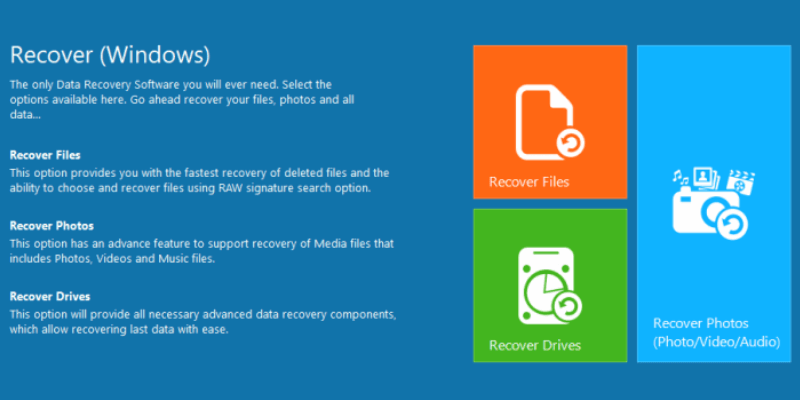
Remo Recover
Эффективность : Возможность восстановления большого количества удаленных файлов Цена : Предлагает три версии от $39.97 Простота использования : Очень прост в использовании с пошаговыми инструкциями Поддержка : Ответили на мои запросы по электронной почте всего за несколько часовРезюме
Remo Recover Это программа восстановления данных для Windows, Mac и Android. Мы опробовали все три версии, но для краткости обзора остановимся на версии для Windows. Большинство из нас по-прежнему живут в мире ПК и используют операционную систему Windows.
Для Windows доступны версии Basic, Media и Pro. Версия Basic просто выполняет быстрое сканирование устройства хранения и пытается восстановить файлы. К сожалению, она не смогла найти конкретные файлы, которые я удалил для теста.
Версии Media и Pro справились с задачей гораздо лучше. Версия Media смогла найти около 30 Гб фотографий, при этом около 85% удаленных файлов остались пригодными для использования. Версия Pro потребовала много времени для сканирования жесткого диска объемом 1 Тб и обнаружила более 200 000 файлов. Большинство файлов потеряли свои имена и были переименованы по номеру файла, что сделало практически невозможным поиск конкретных файлов, которые я искал.
Однако мы обнаружили, что Remo Recover отлично справляется с восстановлением файлов с SD-карты. Поэтому мы считаем, что программа лучше справляется с восстановлением данных с накопителей небольшого объема. Кроме того, мы рекомендуем вам пропустить версию Basic и перейти сразу на Media или Pro.
Что мне нравится : Много простых инструкций от начала до конца. Различные версии программного обеспечения в зависимости от ваших потребностей в восстановлении. Быстрая поддержка клиентов. Удалось восстановить много удаленных файлов до пригодного для использования состояния. Можно сохранять сеансы восстановления, чтобы загрузить их в другой день.
Что мне не нравится : Очень долгое время сканирования. Версия для Android не работала. Сложно найти конкретные файлы среди тысяч удаленных файлов, найденных после сканирования.
4.4 Получить Remo RecoverЧто такое Remo Recover?
Remo Recover - это программа восстановления данных для Windows, Mac и устройств Android. Программа сканирует выбранное вами устройство хранения данных на наличие файлов, которые были удалены с этого устройства. Она также работает с поврежденными дисками, на которых могут быть предположительно невосстановимые файлы и поврежденные сектора.
Безопасен ли Remo Recover в использовании?
Я просканировал Remo Recover с помощью Avast Antivirus и Malwarebytes Anti-malware, которые классифицировали Remo Recover как безопасную для использования. В программе не было обнаружено никаких вирусов или вредоносных программ. Установка также была лишена какого-либо спама или скрытых установок.
Remo Recover также не требует подключения к Интернету, что исключает возможность отправки ваших файлов в Интернет. В программе нет рекламы, за исключением окна "Купить сейчас", которое появляется, если программа еще не зарегистрирована.
Remo Recover обращается только к удаленным файлам. Таким образом, файлы, которые все еще находятся на диске, останутся нетронутыми и неизмененными. Однако, чтобы избежать возможных проблем, делайте резервные копии ваших файлов.
Является ли Remo Recover бесплатным?
Нет, это не так. Remo Recover предлагает только пробную версию, которая дает вам результаты сканирования. Чтобы восстановить любые данные, вам нужно приобрести программу.
Сколько стоит Remo Recover?
Remo Recover предлагает на выбор несколько версий по разным ценам. Вот список доступных версий и цен на момент написания этой статьи:
Remo Recover для Windows:
- Базовый: $39.97
- Медиа: $49.97
- Pro: $79.97
Remo Recover для Mac:
- Базовый: $59.97
- Pro: $94.97
Remo Recover для Android:
- Пожизненная лицензия: $29.97
Обратите внимание, что версия Remo Recover для Android доступна только для Windows. Предположительно, эти цены снижены на ограниченное время. Однако, цена остается неизменной уже довольно долгое время, и не говорится, как долго будет действовать сниженная цена.
Почему вы доверяете мне в этом обзоре?
Меня зовут Виктор Корда. Я из тех, кто любит возиться с технологиями. Мое любопытство к аппаратному и программному обеспечению приводит меня к самой сути продуктов. Бывает, что мое любопытство берет верх, и в итоге я делаю все хуже, чем до того, как начал. Я испортил жесткие диски и потерял тонны файлов.
Замечательно то, что я смог опробовать несколько инструментов восстановления данных и имею достаточно знаний о том, чего я хочу от них. Я опробовал Remo Recover для Windows, Mac и Android в течение нескольких дней, чтобы поделиться тем, что я узнал о программе и работает ли она так, как заявлено в рекламе.
Я здесь, чтобы поделиться тем, что работает, что нет, и что можно улучшить, основываясь на моем опыте использования других подобных продуктов. Я расскажу вам, как восстановить важные файлы, случайно удаленные с помощью Remo Recover. Я даже протестировал их службу поддержки, отправив им электронное письмо о проблемах, с которыми я столкнулся во время обзора.
Отказ от ответственности: Remo Recover предоставила нам NFR-коды для тестирования различных версий своего программного обеспечения. Будьте уверены, что даже наш обзор остается беспристрастным. Они не вносили никакого редакционного вклада в содержание этого обзора. Если бы программа работала ужасно, это было бы частью обзора.
Включение Remo Recover в тестирование
Обзор Remo Recover Windows

В этом тесте мы опробуем каждую функцию Remo Recover и посмотрим, насколько хорошо она работает. На выбор предлагается 3 варианта восстановления: восстановление файлов, восстановление фотографий и восстановление дисков. Мы рассмотрим каждый из них с учетом конкретных сценариев.
Чтобы активировать программу, просто нажмите кнопку Register в правом верхнем углу и введите лицензионный ключ или войдите в свой аккаунт RemoONE. Нам были предоставлены лицензионные ключи для версий Basic, Media и Pro.
Версия Basic дает полный доступ к опции Recover Files, которая выполняет быстрое сканирование диска и восстанавливает все найденные файлы. Версия Media лучше всего подходит для восстановления фотографий, видео и аудио. Версия Pro дает доступ к глубокому сканированию дисков. Каждая версия также имеет функции предыдущей версии.

Я выбрал несколько различных файлов, которые затем удалю. Эти файлы будут использоваться для первой и последней функции. Для версии Media я буду использовать SD-карту Sandisk 32GB с более чем 1000+ фотографиями и видеофайлами .mov объемом около 10GB. Посмотрим, пройдет ли Remo Recover наши тесты.
Тест 1: Восстановление данных с жесткого диска (с помощью Recover Files)

Опция "Восстановить файлы" похожа на быстрое сканирование в других программах восстановления данных. Remo Recover предлагает два способа восстановления данных с помощью опции "Восстановить файлы". Первый позволяет восстановить удаленные файлы с любого диска или устройства хранения. Второй делает то же самое, но при этом вы можете сканировать разделы, которые, возможно, не были обнаружены или повреждены. Для этого теста мы попробовали оба способа поиска.те же файлы и выяснить разницу между ними.

В следующем окне отобразится список подключенных устройств хранения данных. Для этого теста я выбрал диск C:, а затем нажал на стрелку в правом нижнем углу.

Сканирование началось автоматически. Удивительно, но сканирование не заняло много времени. На его завершение ушло всего около пяти минут.

Затем Remo показал список найденных папок и файлов. При нашем сканировании он обнаружил в общей сложности 53,6 Гб файлов. Есть два способа поиска файлов в списке вручную: представление данных, которое является обычным способом просмотра папок, и представление типа файла, которое упорядочивает файлы по типу.
При наличии более 200 000 файлов я не могу просто просмотреть папки в поисках наших тестовых файлов. Вместо этого я воспользовался функцией поиска в правом верхнем углу и нашел слово "test", которое есть в названиях всех тестовых файлов.

Поиск занял немного больше времени, но не настолько, чтобы суетиться. Я просто подождал около 10 минут, и поиск был завершен. К сожалению, Remo Recover не смог найти наши тестовые файлы с помощью функции Basic. Надеемся, что функции Media и Pro справятся лучше.
Тест 2: Восстановление данных с цифровой камеры (карты памяти)
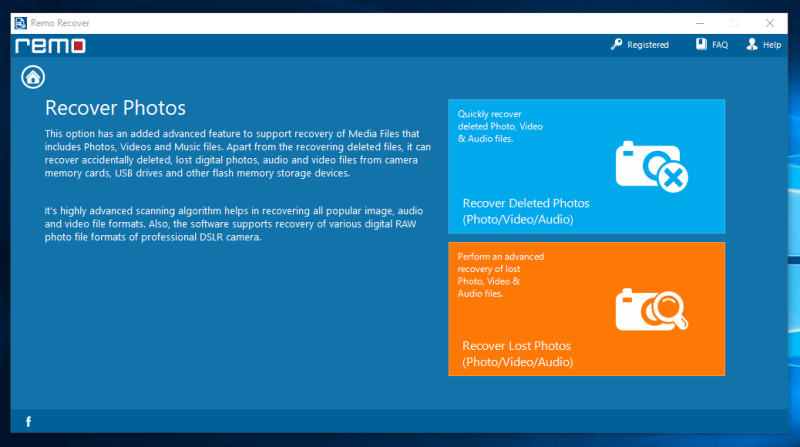
Функции Media имеют схожее расположение и очень похожие функции. Функция Recover Deleted Photos быстро сканирует устройство хранения на наличие фото-, видео- и аудиофайлов. Однако она не восстанавливает RAW-файлы, которые обычно создаются на профессиональных камерах.
Опция Recover Lost Photos выполняет более точное и расширенное сканирование устройства хранения данных, а также поддерживает форматы файлов RAW. Для этого теста мы использовали SD-карту SanDisk объемом 32 ГБ, на которой было более 1000 фотографий и 10 ГБ видео. Это заняло около 25 ГБ места на SD-карте.
Я удалил все файлы на SD-карте и продолжил расширенное сканирование.
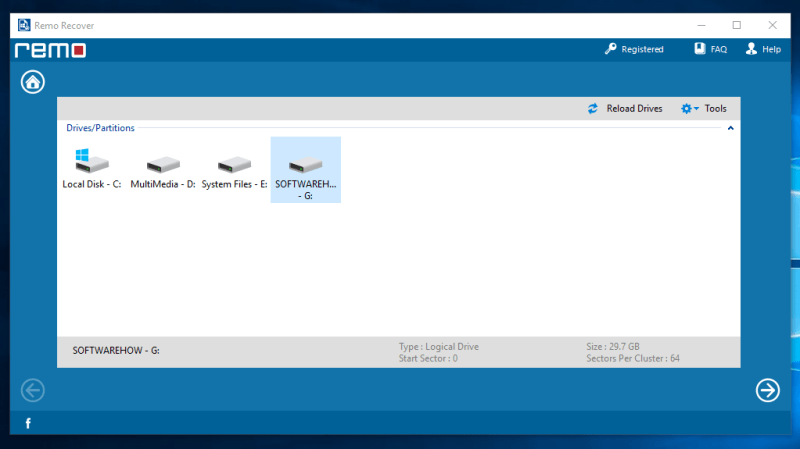
После выбора опции "Восстановить потерянные фотографии" вам нужно будет выбрать диск, который вы хотите просканировать. Просто щелкните диск, а затем нажмите на стрелку в правом нижнем углу.

Сканирование заняло около полутора часов. К моему удивлению, Remo Recover обнаружил 37,7 Гб данных, что превышает объем памяти моей SD-карты. Пока что это выглядит весьма многообещающе.

Я решил восстановить все файлы, найденные Remo Recover. Я просто отметил каждую папку галочкой, чтобы выбрать все файлы, а затем нажал на следующую стрелку. Проверьте внизу списка файлов, все ли файлы вы отметили. Восстановление файлов обычно занимает несколько часов, и вы не хотите в итоге пропустить файл после долгого ожидания.
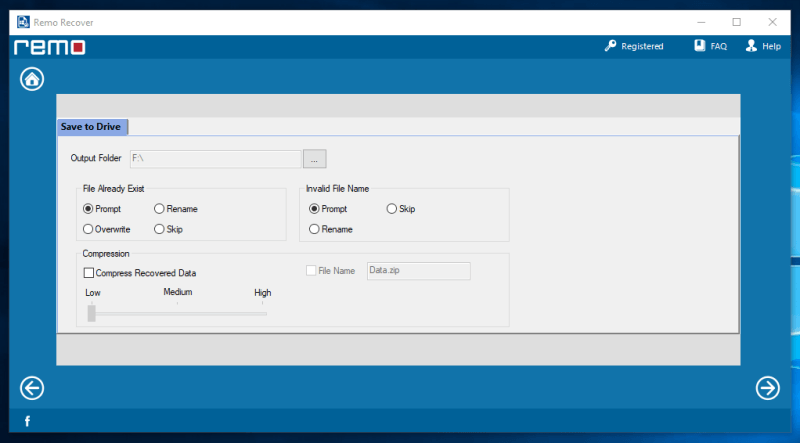
После выбора файлов, которые вы хотите восстановить, вам нужно выбрать, куда эти файлы будут помещены. Обратите внимание, что вы НЕ МОЖЕТЕ восстановить файлы на тот же диск, с которого они были извлечены. Вам также предоставляется выбор, как реагировать на файлы, которые уже существуют на том же диске или если они имеют неправильное имя.
Возможность сжатия восстановленных файлов - отличная функция. Хотя это занимает больше времени, это позволит сэкономить пару гигабайт на жестком диске.

Восстановление заняло около 2 часов для 37,7 ГБ медиафайлов. Затем появится подсказка, показывающая, как были организованы восстановленные файлы.
Remo Recover отлично справился с медиафайлами. Большинство, если не все, фотографии можно было открыть правильно. Некоторые видеофайлы имели некоторые проблемы, но я подозревал, что это произойдет из-за большого размера файлов. Восстановленные аудиофайлы также работали хорошо и с минимальными заминками. Я бы оценил, что около 85% - 90% восстановленных файлов все еще можно было использовать. Я рекомендую Remo Recover, если вам нужно конкретновосстановить медиафайлы.
Тест 3: Восстановление данных с жесткого диска ПК
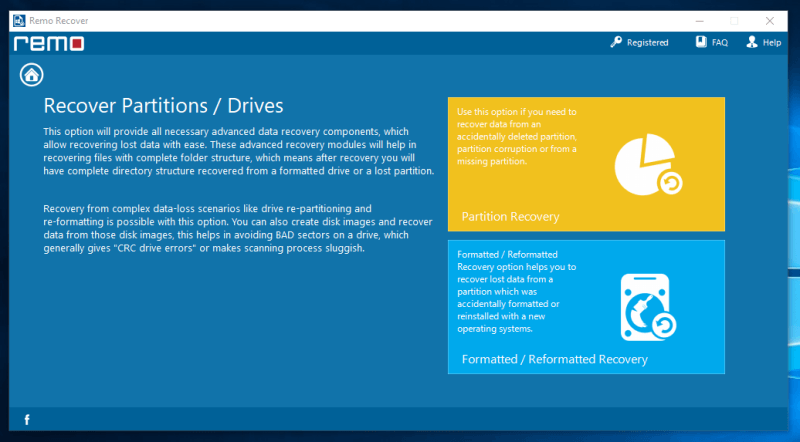
В Pro-версии Remo Recover все аналогично. Вы можете выбрать между восстановлением удаленных файлов и восстановлением файлов, потерянных в результате переформатирования или повреждения. Remo Recover также предлагает сделать образы дисков, на которых могут быть поврежденные сектора. Это уменьшит вероятность ошибок и позволит избежать дальнейшего повреждения самого диска.
В данном тесте мы будем использовать второй вариант, поскольку диск был переформатирован.

Я решил просканировать свой внешний жесткий диск WD Elements емкостью 1 ТБ, на котором находились тестовые файлы. Как и в других тестах, я просто щелкнул диск, а затем нажал "Далее".

Сканирование такого большого диска рекомендуется проводить на ночь. Оно может занять несколько часов, и очень желательно не использовать компьютер во время сканирования. Это даст программе больше шансов восстановить нужные файлы, поскольку меньше данных перемещается.
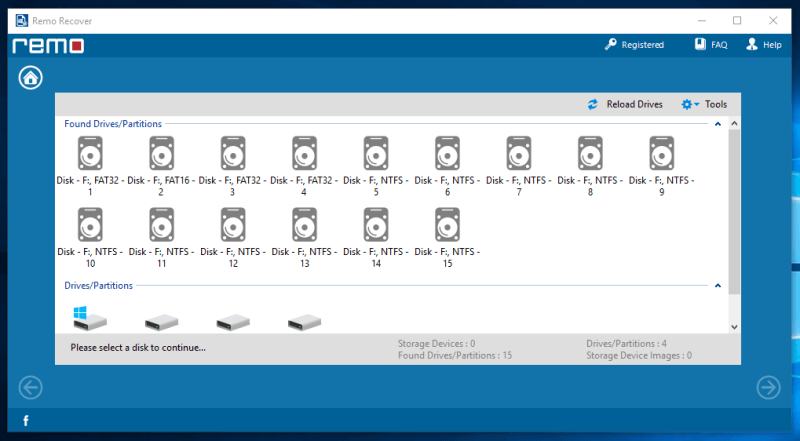
Сканирование заняло около 10 часов. После сканирования программа показала несколько разделов, которые она нашла на жестком диске. Я не был точно уверен, в каком разделе были сохранены мои файлы. В итоге я выбрал самый большой раздел, в котором, как я думал, будут находиться мои файлы.

В следующем окне можно выбрать сканирование файлов определенных типов, таких как документы, видео и другие типы файлов. Это поможет вам сократить время сканирования, игнорируя типы файлов, которые вы не ищете. Существует огромное количество типов файлов на выбор.
Во время моего тестирования сканирование типов файлов привело к задержке работы программы, вплоть до сбоя. Это означало, что мне пришлось повторить сканирование, что было довольно хлопотно. Я не уверен, возникла ли проблема из-за моего компьютера или самой программы. Однако во второй раз проблема, похоже, исчезла.

Я выбрал 27 типов файлов, чтобы охватить все тестовые файлы. Некоторые типы файлов повторяются, поскольку имеют разные описания. Я не был уверен, какой из них относится к тестовым файлам, поэтому в итоге выбрал все.
В левой части отображается оценка времени, которое займет восстановление. Чем больше типов файлов вы выберете, тем больше времени это займет.

Примерно через 3 часа Remo Recover смог найти 15,7 Гб данных. Это звучит как отличная новость, но, к сожалению, для данного теста это не так.
Несмотря на то, что удалось найти 15,7 Гб данных, практически невозможно найти тестовые файлы, которые мы ищем. Было более 270 000 файлов, и почти все они потеряли свои имена. Из-за этого функция поиска практически бесполезна. Remo Recover просто нумерует эти файлы. Мне пришлось бы открыть каждый файл, чтобы понять, что это такое.
Это не относится к некоторым файлам .jpeg и .gif, где вы можете легко просмотреть список миниатюр, чтобы увидеть изображения. Но при наличии более 8 000 файлов, которые необходимо просмотреть, это все равно довольно сложная задача.
Я бы не сказал, что Remo Recover провалил этот тест, поскольку в процессе восстановления данных существует множество переменных, которые программа не может контролировать. Она смогла восстановить тонны файлов - мы просто не уверены, были ли восстановлены конкретные файлы, которые мы искали, или нет.
Обзор Remo Recover Mac

Стартовая страница Remo Recover для Mac отличается от плитки, которой оформлена версия для Windows. Они довольно устарели. Дизайн в стороне, функциональность, похоже, такая же. Есть опции восстановления удаленных и потерянных фотографий, которые работают так же, как и в версии для Windows.

После этого в окне отобразятся диски, подключенные к компьютеру в данный момент. Для этого теста мы будем использовать SD-карту объемом 32 Гб с тем же содержимым, что и в тесте для Windows.
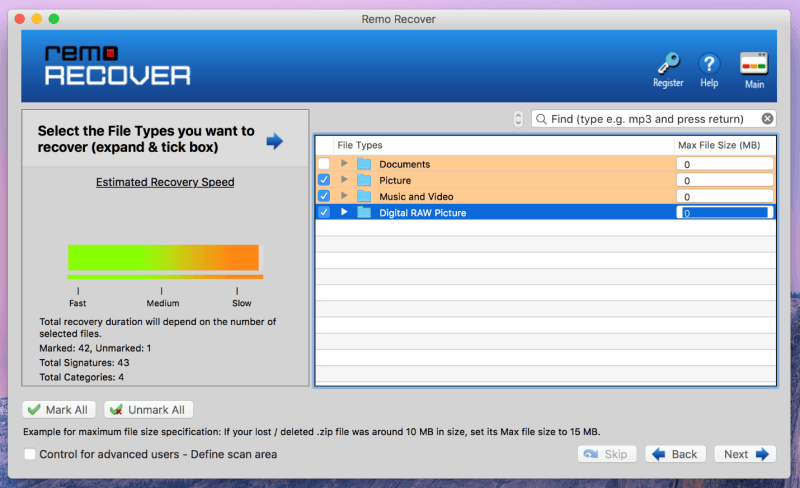
В следующем окне вы можете выбрать типы файлов, которые Remo будет искать на выбранном устройстве хранения. Если вы нажмете на маленькую стрелку рядом с папкой, она покажет отдельные типы файлов, которые вы можете выбрать. Вы также можете ограничить размер файлов, которые будет сканировать программа, в правой части. Чем меньше файл и чем меньше типов файлов выбрано, тем быстрее будет происходить сканирование.
Для этого теста я просто выбрал все типы - из папок Pictures, Music, and Video и Digital RAW Picture, а затем нажал "Далее".

После этого начнется сканирование, которое покажет вам некоторые подробности, такие как количество файлов и папок, объем данных и прошедшее время. У вас также есть возможность остановить сканирование в правой части индикатора выполнения.
Оценка оставшегося времени составила примерно 2 часа, хотя на самом деле сканирование заняло около 3 часов.

В результате файлы и папки, которые не были удалены, смешиваются с удаленными. Чтобы показать только удаленные файлы, которые были найдены, просто нажмите кнопку "Показать удаленные". Для дальнейшего уточнения поиска можно также искать по конкретным именам файлов. Когда было найдено около 29 Гб файлов, я решил просто восстановить все найденные файлы.
На этом бесплатная версия заканчивается. Чтобы восстановить найденные файлы, необходимо приобрести программу. Чтобы не тратить время на сканирование, которое уже выполнено, сеанс восстановления можно сохранить, а затем перезагрузить после приобретения программы.

Восстановление файлов заняло около двух часов, при этом файлы были упорядочены либо по их расположению на устройстве хранения, либо по типу файлов. Большинство восстановленных файлов были близки к идеальным. Качество и размер были точно такими же, какими они были до удаления. Было несколько файлов, которые были слишком повреждены, чтобы их можно было восстановить. Были и такие, которые содержали только миниатюру файла.оригинальная фотография слева.

Были восстановлены фотографии, сделанные от нескольких недель до нескольких месяцев назад. Были восстановлены даже фотографии с разных камер, которые использовали одну и ту же SD-карту. Несмотря на наличие невосстановленных фотографий, тот факт, что удалось восстановить большинство из них, означает, что Remo Recover справился со своей задачей достаточно хорошо.
Обзор Remo Recover для Android
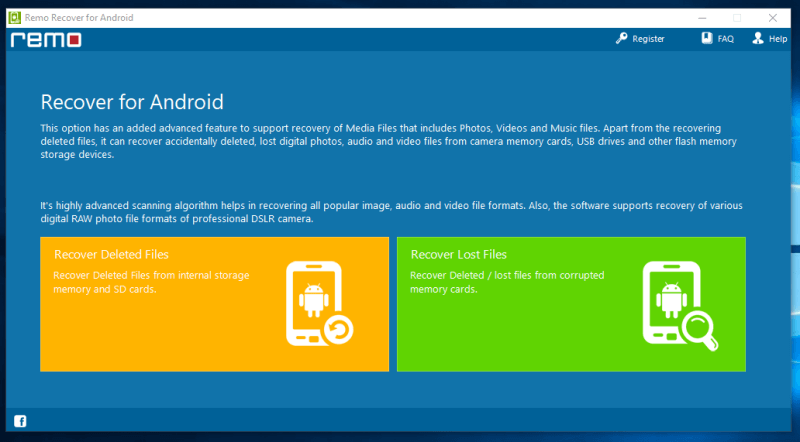
Remo Recover также имеет версию для устройств Android. Вы можете восстановить удаленные и потерянные/поврежденные файлы с вашего смартфона Android. Дизайн домашней страницы повторяет дизайн версии для Windows. Он очень прост для навигации и понимания.

Я использовал Samsung Galaxy S3, который, согласно списку совместимости Remo Recover с Android, считается совместимым. Я также пробовал Xiaomi Mi3 - безрезультатно. Я не могу точно определить, где именно возникла проблема, потому что есть много переменных. Это может быть телефон, кабель, компьютер, драйверы или сама программа. На данный момент я не могу возложить вину только на программу, поэтому я не могу полностью судить о том.работает программа или нет.
Причины моих рейтингов отзывов
Эффективность: 4/5
Я рассмотрел три версии Remo Recover с разной эффективностью. Я не смог тщательно протестировать версию для Android, хотя версии для Windows и Mac работали так, как и должны. Я смог восстановить тонны файлов, хотя было немного трудно найти нужные файлы. Несмотря на это, тот факт, что большинство восстановленных файлов были пригодны для использования, показывает, что программа работает.
Цена: 4/5
Если вы покупаете Remo Recover, я рекомендую приобрести только версию Pro или Media. Она имеет все функции базовой версии, а также функцию глубокого сканирования, которая вам понадобится для поиска удаленных файлов. Стоимость Pro составляет $80 и $95 для Windows и Mac соответственно, а версия для Android доступна за $30.
Простота использования: 4,5/5
Remo Recover имеет очень четкие, пошаговые инструкции о том, какие варианты выбрать и что нужно делать. Он дает подсказки о том, что рекомендуется, и уберегает вас от дальнейшего повреждения устройств хранения данных.
Поддержка: 5/5
Команда поддержки Remo Recover была великолепна. Я отправил им письмо с вопросом о ссылке на скачивание для версии Remo Recover для Android, которая не работала. Я отправил им письмо в 5 часов вечера, а получил личное письмо в 7:40 вечера. Они смогли ответить менее чем за 3 часа, по сравнению с другими, которые обычно занимают день или даже больше!

Альтернативы Remo Recover
Машина времени : Для пользователей Mac существует встроенная программа резервного копирования и восстановления, которую вы можете использовать. Time Machine автоматически создает резервные копии ваших файлов, пока диск, на котором хранятся резервные копии, не заполнится. Самые старые файлы будут перезаписаны, чтобы сохранить новые. Это должно быть первым выбором для восстановления потерянных файлов. Если это не работает или не применимо, вы можете выбрать другую альтернативу.
Recuva : Если вы хотите сначала попробовать бесплатную программу восстановления данных, я бы посоветовал выбрать Recuva. Она на 100% бесплатна для Windows и отлично справляется с поиском удаленных файлов.
EaseUS Data Recovery Wizard : Если вы ищете альтернативу Windows, а бесплатная программа просто не справляется с работой, то эта программа восстановления данных от EaseUS, вероятно, является одним из самых надежных вариантов. Она отлично зарекомендовала себя в наших тестах, и я лично использовал ее для восстановления некоторых собственных файлов.
Disk Drill Mac : Если вам нужно приложение для восстановления данных на Mac, Disk Drill может вам помочь. Оно невероятно простое в использовании и отлично работает. Кроме того, оно примерно на 5 долларов дешевле, чем Remo Recover Pro для Mac.
Dr.Fone для Android : Для восстановления данных Android вы можете попробовать программу Dr.Fone. Она проста в использовании и может восстановить такие файлы, как контакты, фотографии, сообщения и другие файлы, сохраненные на устройстве Android.
Вы также можете прочитать наши обзоры:
- Лучшее программное обеспечение для восстановления данных Windows
- Лучшее программное обеспечение для восстановления данных Mac
- Лучшее программное обеспечение для восстановления данных iPhone
- Лучшее программное обеспечение для восстановления данных Android
Заключение
В целом, Remo Recover справился со своей задачей по восстановлению удаленных файлов. Довольно сложно просматривать тысячи восстановленных файлов, и практически невозможно найти среди них несколько нужных файлов. Однако для таких устройств хранения данных, как SD-карты и флэш-накопители объемом менее 50 Гб, Remo Recover справляется отлично. Большинство удаленных фотографий с SD-карты были восстановлены без проблем.
Я бы рекомендовал Remo Recover для восстановления файлов с небольших устройств хранения данных. Он отлично справился с восстановлением фотографий с SD-карты и, я думаю, будет также хорошо работать с флеш-накопителями. Я бы пропустил их версию Basic и сразу перешел на Media или Pro версии Remo Recover. Вам решать, какую версию выбрать.
Получить Remo RecoverИтак, вы считаете этот обзор Remo Recover полезным? Поделитесь своими отзывами ниже.

